Hur du inaktiverar högerklick-miniverktygsfältet i Word 2007 och Word 2010
Microsoft Office Microsoft Excel 2010 Word 2010 Excel 2007 Word 2007 / / March 17, 2020
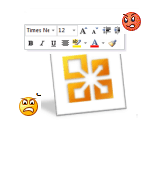 Om du någonsin har högerklickat i Microsoft Word 2010 eller Word 2007 har du lagt märke till något nytt: Mini Toolbar. Det här högerklickande verktygsfältet visas ovanför den vanliga snabbmenyn och är i stort sett samma som Font Toolbar i ditt hemband. Med andra ord, det är mestadels främmande och för de flesta av oss, helt irriterande.
Om du någonsin har högerklickat i Microsoft Word 2010 eller Word 2007 har du lagt märke till något nytt: Mini Toolbar. Det här högerklickande verktygsfältet visas ovanför den vanliga snabbmenyn och är i stort sett samma som Font Toolbar i ditt hemband. Med andra ord, det är mestadels främmande och för de flesta av oss, helt irriterande.
Efter populär efterfrågan skrev grooveDexter en handledning om hur du inaktiverar Mini Toolbar på select, vilket är en enkel nog fix. Men att bli av med den Mini Toolbar permanent och helt är mer ett trick. Lyckligtvis är det verkligen möjligt. Läs vidare för att ta reda på hur du kan bli av med det högerklicka på Mini-Toolbar en gång för alla.
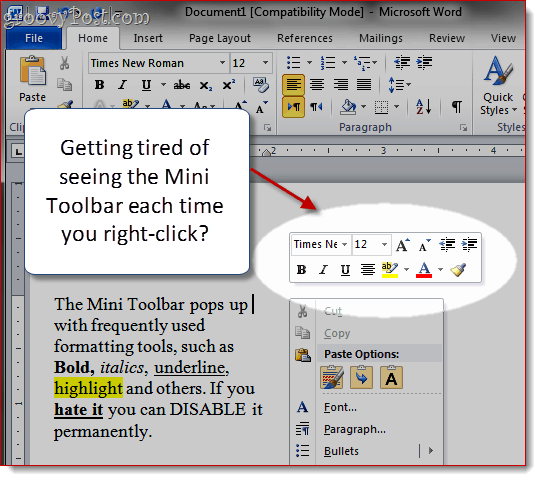
Obs! Innan du börjar denna How-To groovyPost, eftersom vi kommer att visa dig hur du justerar ditt Windows-register rekommenderar jag att du först skapar en Windows systemåterställningspunkt. Att justera systemregistret är alltid riskabelt om du inte är 100% säker på vad du gör.
Steg 1 - Inaktivera högerklicka på Mini-verktyget genom att redigera Windows-registret
Klicka på Start knapp och Typregedit.exe och TryckStiga på.
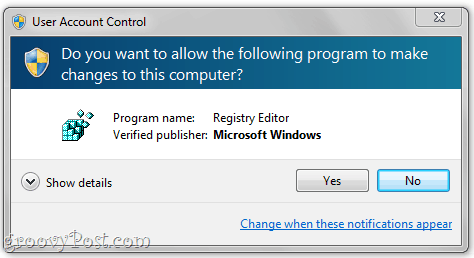
I fönstret Kontroll av användarkonto, Klick Ja.
Varning: Du ska redigera ditt Windows-register. Du kan allvarligt röra saker här om du inte vet vad du gör. Fortsätt på egen risk och följ anvisningarna noga.
Steg 2
Om du springer Word 2007, navigera till:
HKEY_CURRENT_USER \ Software \ Microsoft \ Office \ 12.0 \ Common \ Verktygsfält \ Word
Om du springer Word 2010, navigera till:
HKEY_CURRENT_USER \ Software \ Microsoft \ Office \ 14.0 \ Common \ Verktygsfält \ Word
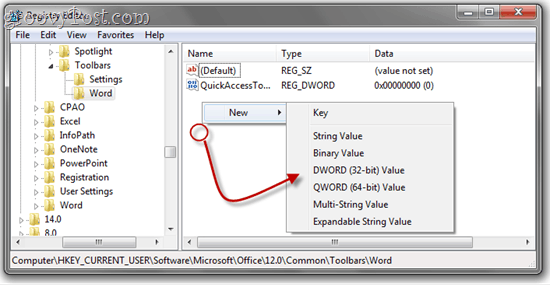
Högerklicka i ett tomt område i den högra panelen och välj Ny och KlickDWORD (32-bitars) värde.
Steg tre
Namnge det AllowMenuFloaties.
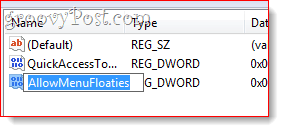
Steg fyra
Lämna datavärdet på 0x00000000 (0). Med andra ord, gör inte något med det.
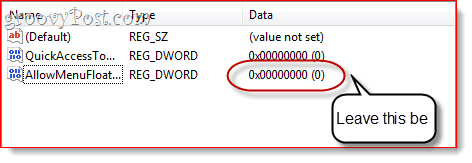
Gå tillbaka till Word och upptäck att den irriterande Mini-verktygsfältet är borta. Förvisad! Ut ur ditt hår och mitt för evighet. Häftig.
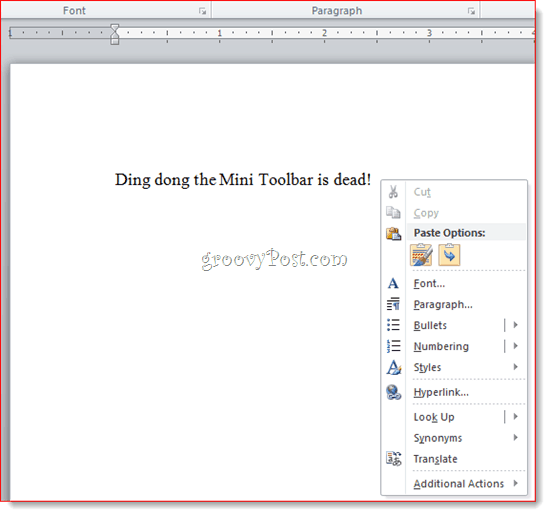
Du kan ta bort Mini-verktygsfältet i Excel 2007 genom att göra samma sak i:
HKEY_CURRENT_USER \ Software \ Microsoft \ Office \ 12.0 \ Common \ Verktygsfält \ Excel
... eller i Excel 2010 genom att gå till:
HKEY_CURRENT_USER \ Software \ Microsoft \ Office \ 14.0 \ Common \ Verktygsfält \ Excel
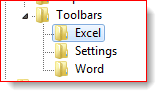
Obs! Om du inte ser någon av dessa mappar (inklusive ordet en) i ditt Windows-register, försök att inaktivera Mini-verktygsfältet genom Fil > alternativ > Allmän meny först. Detta gör att posten dyker upp genom att lägga till en ny registernyckel i den. Eller så kan du helt enkelt lägga till mappen själv.
Om du inte vill redigera ditt register för hand kan du importera dessa .reg-filer som jag skapade för din bekvämlighet. Ladda bara ner dem och dubbelklicka dem för att lägga till dem i ditt register:
Ta bort Office 2007 och Office 2010 Mini-Toolbar (Registernycklar)



